Starten Sie Outlook und klicken Sie oben links den Punkt DATEI.
Springen Sie nun in den Punkt Optionen. Innerhalb des neuen Fensters wählen Sie den Reiter Trust Center und klicken auf Einstellungen für das Trust-Center
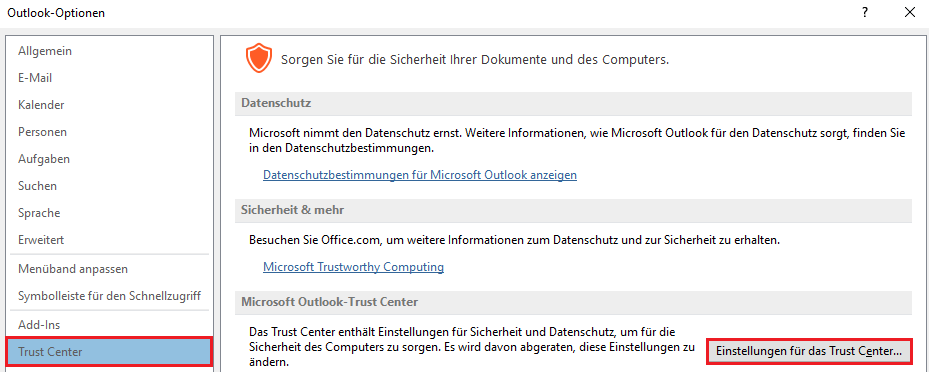
Wechseln Sie im nächsten Fenster auf den Reiter E-Mail Sicherheit. Sie befinden sich nun an der Stelle, welche die Signierung und die Verschlüsselung steuert.
Zunächst müssen Sie das Zertifikat in Outlook importieren. Wählen Sie dazu den Punkt Importieren/Exportieren unter Digitale IDs (Zertifikate) aus. Im nächsten Fenster können Sie das Zertifikat über Durchsuchen in Ihr Outlook importieren und bestätigen Sie mit OK. Optional: Sofern ein Kennwort für das S/MIME Zertifikat vergeben wurde, müssen Sie dieses dort angeben.
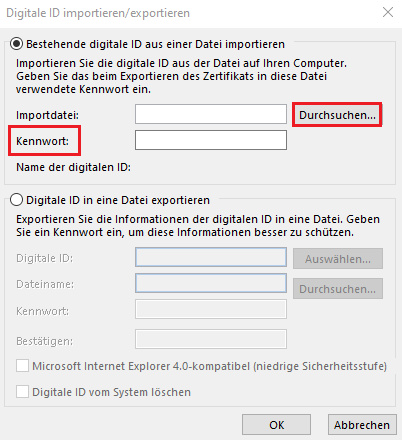
Das Zertifikat wurden nun in Outlook hinzugefügt und kann über den Punkt Einstellungen... einer E-Mail Adresse zugeordnet werden.
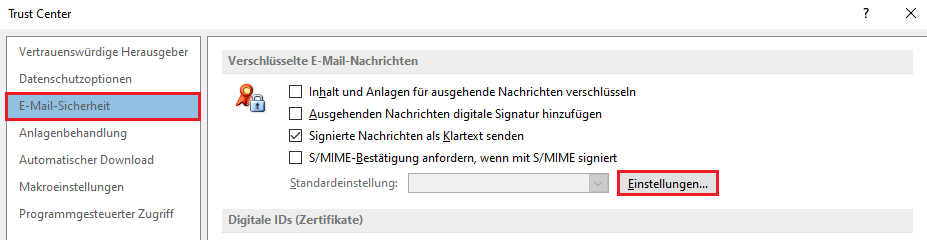
Geben Sie im nächsten Fenster einen Namen für die Konfiguration an und fügen Sie dieser das zuvor importierte Zertifikat hinzu:
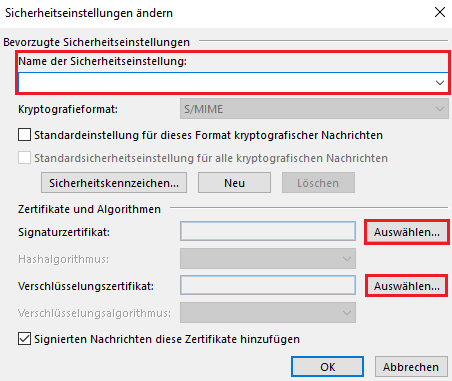
Fahren Sie mit OK fort und bestätigen Sie abschließend das installierte Zertifikat.
Optionale Einstellung:
Damit alle Nachrichten mit dem Zertifikat signiert werden, setzen Sie den Haken unter Verschlüsselte E-Mail-Nachrichten für Ausgehenden Nachrichten digitale Signatur hinzufügen und bestätigen Sie mit OK. Nun werden alle Nachrichten mit dem Zertifikat signiert.